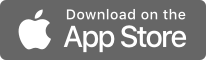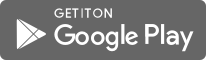オフィスワーク実務レッスン Office 2013 & Win 10 5コースセット
社会人に必須のOffice Microsoftソフトウェアが、このコースひとつで習得できます!
このコースはMicrosoft Office 2013年版に対応した、
「パソコン初心者のための Word 2013 入門講座」
「わかりやすいExcel 2013 基本操作 & 関数入門」
「誰でも魅力的なスライドを作れる PowerPoint 2013 入門講座」
「初期設定からタスク管理まで Outlook 2013を使いこなそう」の4コースと、
「Windows 10入門 基本設定と使い方」の計4コースをセットにしています。
正しく機能を理解することで見栄えの良い文書を作ることができるWord、関数に慣れることで苦手意識を克服できるExcel、機能を活用すれば効果的な資料が作成できるPowerPoint、メール以外にも予定やタスクなどの情報を管理できるOutlookの使い方を全て初心者を対象に解説していきます。
さらにWindows 10の操作方法も収録しており、全てのコースに動画内で使用する演習用ファイルや副読本、特典資料などが付属。
これからパソコンを始める方や、仕事で主に使うソフトの使用方法を一気に覚えたい方、授業の研究発表で資料やプレゼンが必要な方などに最適な内容です。

このコースで得られるもの
Microsoft Office Word 2013
パソコンを始めたばかりの方やWordに慣れたいという初心者の方から、自己流でWordを使っているけれど、機能を正しく知って効率的な方法を覚えたい中級の方へ向けて、Word 2013の機能を解説をします。
基本操作とレイアウトの設定
まずは起動と終了、文書の開き方と閉じ方、保存といった基本操作を覚えることから始めます。
その後、文字や段落の書式を設定して文章のレイアウトや見栄えを整える方法について解説します。
見栄えよく仕上げるための機能
Word2013の文書をさらに見栄えよく仕上がる方法を学びます。 テンプレートの利用、ヘッダーとフッターの挿入、表の編集や写真・図形の挿入について理解し、ビジネス文書や町内会のお知らせを実際に作成していきます。
こんな地図もWordで作れます!

Microsoft Office Excel 2013
セルやシートの概念から書式設定、罫線やグラフの作成方法などのExcel 2013の基本的な使い方を習得します。
また、よく使われる関数や条件分岐、データベース機能といった実用機能についても解説します。
Excelの基本操作と設定
まずは起動方法や画面構成について理解し、データ入力を行ないます。
そのあとはワークシートの行・列・幅の操作、セルの書式設定やグラフの作成など、基本的なシートの構成の方法について覚えていきます。
関数とテーブル作成・操作
数式の入力から、関数の仕組みと使い方について学びます。
MAX・MIN関数、ROUND・ROUNDDOWN・ROUNDUP関数、IF関数、VLOOKUP関数などのよく使われる関数の基本的な使い方を解説します。
また、テーブル作成などの、高度だけど知っておくと便利なデータベース機能についても紹介します。
Excelでできるグラフやデータベースを活用すれば、業務管理が格段に楽になります!

Microsoft Office PowerPoint 2013
これからPowerPointを学ぶ初心者の方から、もっとPowerPointを知って資料制作を得意としたい方へ向けて基本機能を解説します。
基本知識から入り、徐々に制作、効果的なテクニックへと進めていきます。
スライドの基本操作と簡単な機能
まずは起動や新規作成、表示モードなどについて理解します。
そのあと、入力、テンプレートやテーマの使い方、図形の描画、写真・グラフの挿入方法など、資料を構成する要素の操作方法を学んでいきます。
実用的な使いかた
スライド全体に統一感を持たせたり、アニメーションや画面切り替えで印象的なプレゼンテーションにするといった、実用的な操作を解説します。
また、配布資料の準備と発表用のノートの作成方法、スライドショーをスマートに行なう「発表者ビュー」など、実際にプレゼンテーションを行なう際に使える機能も紹介します。

Microsoft Outlook 2013
Windows版Microsoft Officeに含まれているOutlookは、電子メール機能のほかに予定表、連絡先管理、タスク管理、メモなどの機能を持った、個人のあらゆる情報を管理できるソフトです。
メールのアカウント設定に始まり、メールソフトとしての基本的な操作や、連絡先の設定、予定表やタスクを使ったスケジュール管理、メモの使い方などを解説していきます。
Outlookとは?
Outlookでどんなことができるのか、まずはその概要と画面構成について理解しましょう。
メール
- アカウントの設定
- メールの送受信、返信、転送
- メールの閲覧
- 署名と添付ファイル
- テキストメールとHTMLメール
- フォルダー一覧
メールの設定と操作について一通り学びます。
連絡先
受信したメールから連絡先に追加する方法や、連絡先を利用してメールを作成する方法を解説します。
予定表
- 予定表の表示形式
- 新しい予定の追加
- 定期的な予定
- 会議の出席依頼
予定表の見方と予定の作成という基本機能から、定例会議などの定期的な予定を作成する方法、ほかの方に予定に参加してもらう方法など、一歩進んだ便利な操作までを学びます。
タスク、メモ
To Doリストとして使用できるタスク機能、付箋を貼り付けるように活用できるメモ機能の使い方について解説します。

Windows 10
Windows 10 の画面構成や各部の名称・機能から、アプリの起動、ファイルの扱い方などの基本的な操作方法について解説します。
Windows 10 の画面構成
Windows 10を操作するために、デスクトップ、スタートメニュー、エクスプローラーについて理解しておく必要があります。
まずはこれらの各部名称と主な機能を覚えましょう。
スタートメニューの使い方
アプリの起動と終了のしかたのほか、スタート画面やタスクバーにアプリをピン留めして素早く起動させる方法、スタート画面をカスタマイズする方法など、使いやすくするためのちょっとしたコツも紹介していきます。
基本操作① デスクトップとエクスプローラーの基本操作、アプリの終了と保存
特性とサイズ変更などウィンドウの操作、アプリの終了時にデータを保存する方法、フォルダとファイルの操作など、Windows 10の基本となる操作方法を解説していきます。
基本操作② 検索ボックスとタスクビューの使い方
アプリやファイルだけではなくWindowsの機能も探せる検索ボックスの操作方法や、複数のデスクトップを管理できるタスクビューなどの実用的な機能を学びます。
Windows 10の設定
デスクトップ背景やアカウントの画像変更、ロック画面にアプリを表示させる方法から、メールとカレンダーの設定まで、Windows 10のさまざまな設定について解説します。

こんな方にオススメ
- 転職や就職活動に向けてWord、Excel、PowerPointを問題なく使えるようになりたい
- Word、Excel、PowerPointを自己流のまま使っているけれど、もっと効率的な方法を知りたい
- Word、Excel、PowerPoint、Outlookの何となくしか知らない機能や、使用していない機能を活用したい
- 他人が作成したファイルで既に色々な機能が使われていると、引き継いだときに編集が困難になってしまう
- これからパソコンを購入するので、Windowsの操作もまとめて学びたい
5コースともレベルを揃えた内容となっていますので、これから勉強を始める方でも安心して続けていただけます。
学習する順番も特にありませんので、習得したいソフトウェアの動画から順に学習を始めて下さい。
事務職への就職・転職を考えているけれど経験がなくパソコン操作に不安がある方や、進学してレポートの提出や研究発表にパソコンが必要となった方などはもちろん、新人研修教材としてもご活用いただけます。
※Officeの動画内ではOSはWindows 8を使用しています。
そのため、起動方法などが他のバージョンのWindowsと異なることがありますのでご了承ください。
About the Instructor

様々なオンライン講座の企画制作を15年以上担当し、累計1000を超えるコンテンツの制作や販売をする日本最大級のオンライン講座提供会社。主にIT、開発、ソフトウェア、ビジネス知識、日本語や英語の語学学習などの動画教材に関わる。自社スタジオと編集環境があり、シナリオ・ナレーション・映像収録・編集まで全ての工程を自社完結させ、高いクオリティで安定したコンテンツを提供。専門家の監修体制にも注力し、ソフトウェアの講座では、AdobeTVの日本語版制作を担当する高い実績もある。
Course content
| Loading |